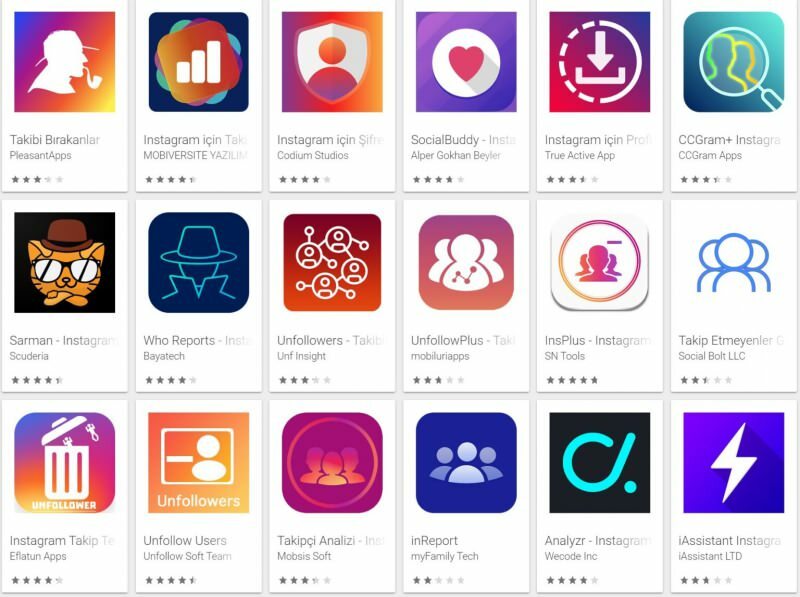Naudojant „Street View“ „Google Earth“ daugiau nei nereikia švaistyti laiko darbe. Tai programinė įranga, kurią galite naudoti tyrimams, mokyklinėms studijoms ir dar daugiau.
„Google Earth“ yra puikus įrankis kur kas daugiau nei tik žiūrėti į Žemės planetą ir priartinti bei nutolinti. Tai yra programinė įranga, kurią galite naudoti tyrimams, studijoms ir dar daugiau. Čia yra keletas „Google Earth“ galios vartotojų patarimų, kurie padės jums kuo geriau išnaudoti.
Visų pirma, jei dar neįdiegėte „Google Earth“, žinokite, kad galite iš čia gauk nemokamai.

Seni vietos žemėlapiai
Norite sužinoti, kaip atrodė seni žemėlapiai su tam tikra vieta, kurią lankotės „Google Earth“? O gal norite pamatyti pokyčius, įvykusius rajone, kuriame gyvenate bėgant laikui? Na, „Google Earth“ yra labai paprastas būdas tai padaryti.
Norėdami tai padaryti, priartinkite jus dominančią sritį. Jei yra istorinių minėtos vietovės vaizdų, apatinėje kairiajame ekrano krašte pastebėsite piktogramą, primenančią laikrodį. Šie metai yra patys seniausi.

Spustelėkite metus. Gaunate slankiklį, kurį galite naudoti norėdami perjungti žemėlapio vaizdus į įvairius metus. Jei tai sritis, kurioje sparčiai vystosi pastaraisiais metais, ji gali būti gana žavi. Laikrodžio mygtukas taip pat yra ir Žemės įrankių juostoje.
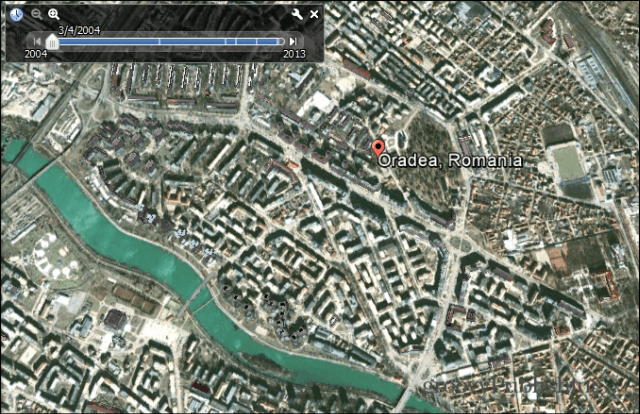
„Google Earth“, „Moon“, „Mars“ ar „Sky“
Šis patarimas yra labai įdomus! Nors „Google“ programinė įranga gali būti vadinama „Google Earth“, ji persikėlė už mūsų planetos ribų - „ten, kur dar niekas nevyko anksčiau “. „Google Earth“ įrankių juostoje yra mygtukas, panašus į mažą planetą, kuris pažymėtas ekrano kopijoje žemiau.
Spustelėkite jį ir galėsite pasirinkti žemę, Marsą, Mėnulį ir dangų.
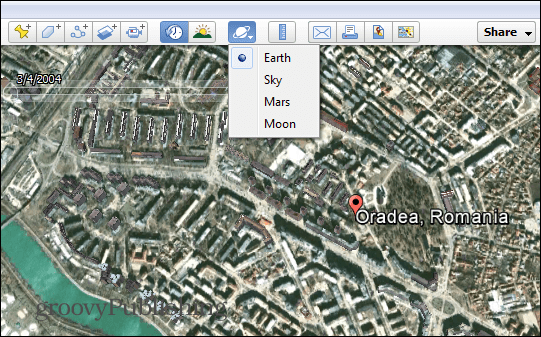
O kaip tada vaikščioti Mėnulyje?
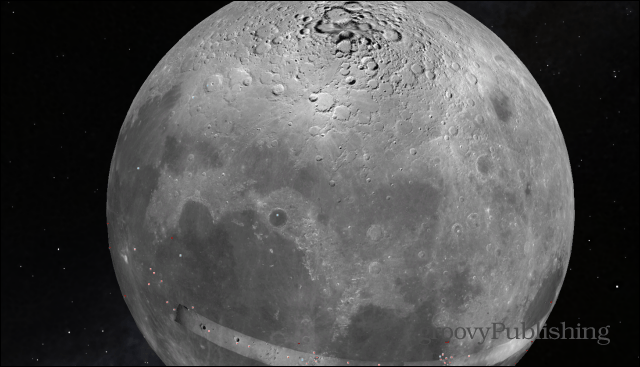
Lengvai išmatuokite atstumus
Norite greitai sužinoti atstumą tarp dviejų vietų? Na, „Google Earth“ yra labai paprastas būdas tai padaryti.
Pirmiausia įsitikinkite, kad ekrane turite abi vietas, tada įrankių juostoje spustelėkite liniuotės piktogramą - aš ją pažymėjau žemiau, kad ją būtų lengviau pastebėti.
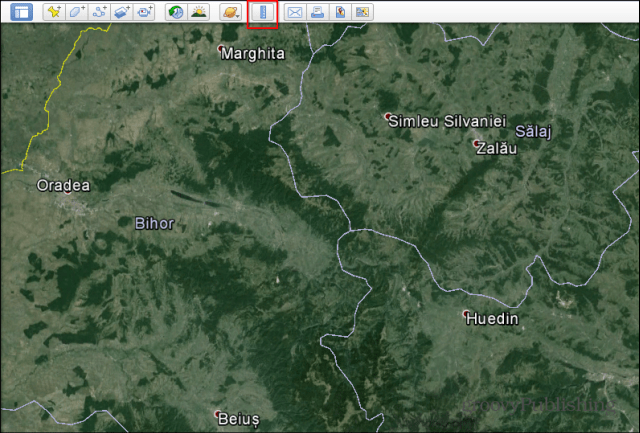
Pasirodys mažas langas, kaip parodytas žemiau, kuriame galėsite nustatyti matavimo vienetą ir pateikti rezultatą. Tiesiog spustelėkite pradžios tašką ir judinkite žymeklį, kol pasieksite pabaigos tašką. Bus rodomas atstumas.
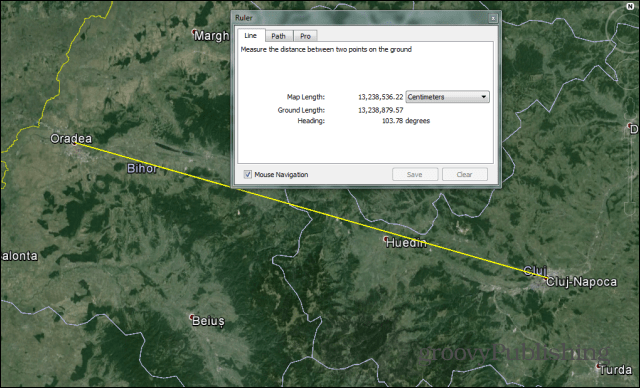
O kas, jei nenorite atstumo tiesia linija? Taip pat galite sukurti kelią į savo tikslą. Mažame lange spustelėkite skirtuką Kelias, tada spustelėkite savo kelią, kad sužinotumėte atstumą.
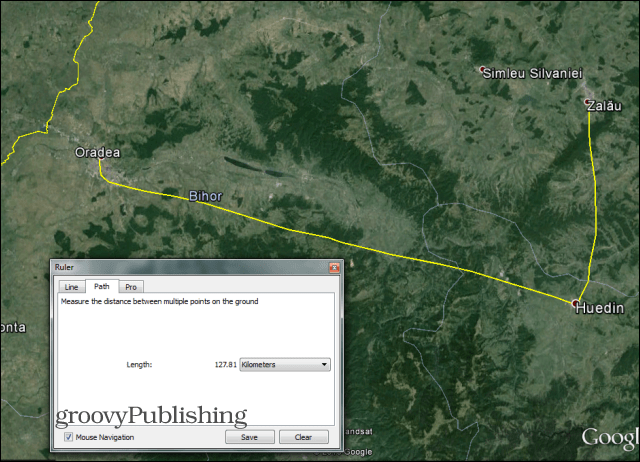
Naudokite sluoksnius
Viena iš nuostabiausių „Google Earth“ funkcijų yra susijusi su dideliu sluoksnių kiekiu, kurį galite naudoti norėdami pamatyti informaciją žemėlapyje. Šiuo metu galimus sluoksnius galite rasti „Google Earth“ ekrano apačioje, kairėje pusėje.
Galite pamatyti ne tik orus, kelius, sienas, bet ir stebėti gyvūnus ir netgi pasižiūrėti, kur baigiasi jūsų pašto kodas.
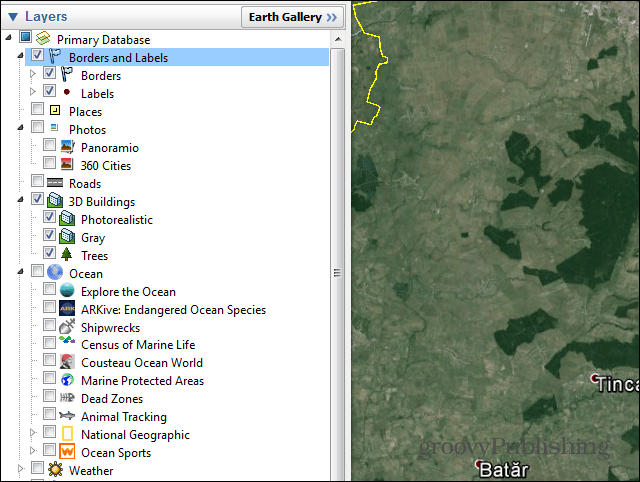
Dabar, jei neužtenka sluoksnių, kuriuos teikia „Google Earth“, galite pridėti daugiau. Tiesiog spustelėkite Žemės galerija, esančią Sluoksnių skyriaus viršuje, ir suraskite ką nors įdomaus. Pavyzdžiui, naktį galite pamatyti Žemę per NASA vaizdus.
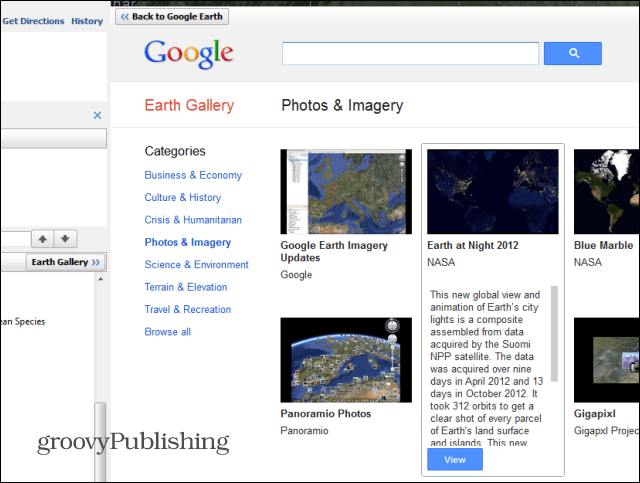
Lankytinos vietos „Google Earth“
„Google Earth“ siūlo puikias apžvalgines keliones po įvairias pasaulio vietas. Norėdami juos patikrinti, pirmiausia įsitikinkite, kad įjungtas 3D pastatų sluoksnis - jis yra tame pačiame Sluoksnių meniu.
Patikrinę, ar neįgalinote, eikite į kairiojo meniu meniu skiltį „Mano vietos“ ir raskite apžvalginę apžvalgą. Spustelėkite šalia esančią mažą rodyklę ir pasirinkite tai, ką norite pamatyti, jei yra konkrečių jus dominančių orientyrų. Jei ne, tiesiog spustelėkite Pradėti apžvalgą čia.
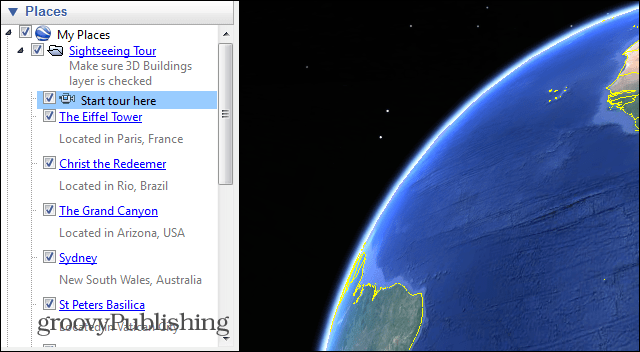
Jūsų 3D kelionė prasidės. Atminkite, kad turite valdymo skydelį apatinėje kairėje pusėje, kad galėtumėte praleisti tam tikras dalis arba padaryti pertrauką, jei jums reikia geresnio vaizdo.
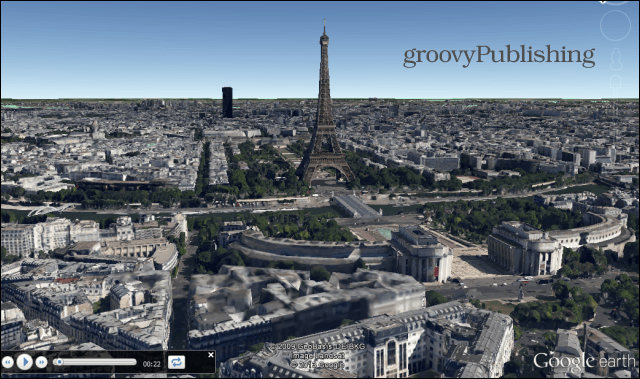
Tikiuosi, kad šie patarimai jums bus naudingi. Būsimuose straipsniuose turėsime daugiau patarimų vartotojams. Tiesą sakant, jei turite įdomesnių „Google Earth“ energijos vartotojų patarimų, kuriuos norite bendrinti su bendruomene, palikite komentarą žemiau ir papasakokite mums apie tai!